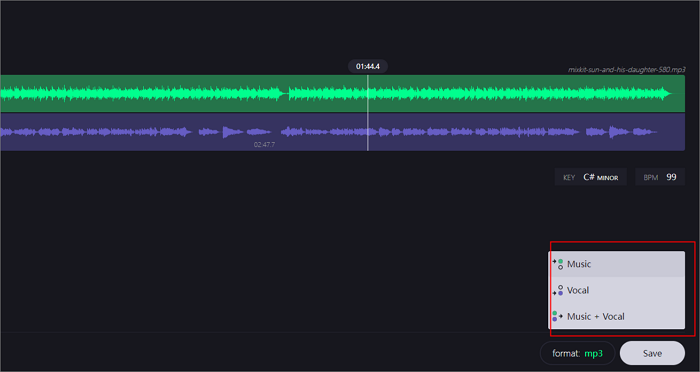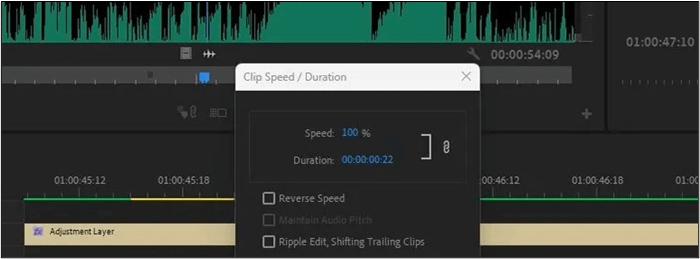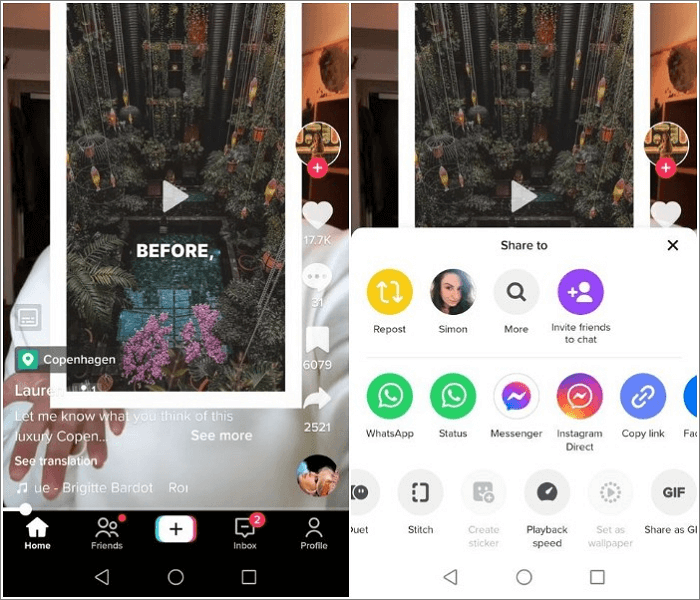- Über EaseUS
- Impressum
- Reviews & Awards
- Lizenz
- Datenschutz
Hauptinhalt
Kann man das Tempo einer Audiospur mit Ableton ändern?
Schritt-für-Schritt-Anleitung für das Ändern des Tempos mit Ableton
Extra-Tipp: Tempo der Audiospur mit einer kostenlosen Online-Website ändern
Nachbereitung
Die Leute fragen auch
Schnelle Navigation:
- Schritt 1. Ziehen Sie die Masterspur nach links, und das Bedienfeld für das Scene-Tempo und die Taktart wird angezeigt.
- Schritt 2. Klicken Sie auf das Tempofeld in der Szenenansicht und geben Sie einen BPM-Wert zwischen 20 und 999 ein. Drücken Sie dann "Enter".
- Schritt 3. Klicken Sie auf "Taktart" und wählen Sie den Zähler BPM von 1 bis 999. Wählen Sie dann einen Nenner-Beat-Wert.
- Schritt 4. Doppelklicken Sie in der Session-Ansicht auf den "Scene Header".
Ableton Live ist eine beliebte digitale Audio-Workstation, mit der Sie Ihre Audioprojekte verbessern können. Es bietet eine intuitive Benutzeroberfläche und zahlreiche Funktionen, die sich an Musiker und Produzenten richten. Es bietet kreative Werkzeuge und Performance-Funktionen. Das Verständnis der BPM eines Songs ist entscheidend für die Verbesserung der Musikproduktion. BPM spielt eine Schlüsselrolle bei der Bestimmung des Timings und der Struktur eines Textes. Ganz gleich, ob Sie mehrere Tracks synchronisieren oder bestehende Songs neu abmischen, eine genaue Kenntnis der BPM kann Ihre Musik aufwerten. In diesem Artikel erfahren Sie, wie Sie die BPM eines Songs finden in Ableton Live und wie Sie sie ändern können. Wir erwähnen die Techniken, mit denen Sie sich in der rhythmischen Landschaft Ihrer musikalischen Kreationen sicher bewegen können. Außerdem empfehlen wir Ihnen das beste kostenlose Online-Tool zum Einstellen der BPM und des Tempos eines Songs.
Kann man das Tempo einer Audiospur mit Ableton ändern?
Die Antwort lautet: "Ja!" Sie können das Tempo und andere Audioelemente in Ableton Live anpassen. Diese beliebte digitale Audio-Workstation wird häufig von Musikern und DJs verwendet. Eine der wichtigsten Funktionen ist die Flexibilität bei der Audiobearbeitung. Sie können das Tempo der Ableton-Spur und die Tonhöhe der Audiospuren ganz einfach ändern.

Ableton Live bietet seinen Nutzern eine Vielzahl von Werkzeugen und Möglichkeiten, die über die reine Tempoanpassung hinausgehen. Sie können das Tempo in Ableton automatisch ändern. Es erlaubt Anwendern zu:
- Musik komponieren: Ableton Live bietet eine Reihe von Instrumenten und MIDI-Effekten, mit denen Sie Musik von Grund auf neu komponieren können.
- Audio aufnehmen: Sie können Audio direkt in Ableton Live aufnehmen, egal ob es sich um Gesang oder eine andere Klangquelle handelt.
- Mischen und mastern: Ableton Live enthält ein leistungsstarkes Mischpult und Audioeffekte. Anwender können ihre Tracks mischen und mastern, um Ergebnisse in professioneller Qualität zu erzielen.
- Tempo-Kontrolle: In Ableton Live können Sie ein globales Tempo für das gesamte Projekt festlegen. Sie können das Tempo manuell anpassen und einen bestimmten BPM-Wert eingeben.
- Automatisierung: Mit Hilfe der Automatisierungsfunktionen können die Benutzer Tempowechsel in ihren Tracks automatisieren. Dies ermöglicht eine präzise Kontrolle über Tempoverschiebungen an bestimmten Punkten.
- Szenentempo: Sie können Tempowechsel für jede Szene festlegen. Szenen sind Abschnitte des Arrangements, die verschiedene musikalische Elemente enthalten.
- Tempo-Spur: Ableton Live ermöglicht das Anlegen einer eigenen Tempospur in der Arrangement-Ansicht, um Gesang zu visualisieren und sogar zu entfernen, indem Sie Ableton verwenden.
- Warpen: Mit den Warping-Funktionen von Ableton Live können Sie das Timing und Tempo von Audioclips anpassen. Sie können Audioclips so verzerren, dass sie zum Projekt passen.
📚Hier ist ein detailliertes Tutorial, wie man Ableton Live 11 benutzt. Lesen Sie den Beitrag, um mehr zu erfahren:
Wie man Ableton Live 11 benutzt: 2024 Anleitung für Einsteiger
Lernen Sie hier in einer Schritt-für-Schritt-Anleitung, wie Sie Ableton Live 11 nutzen können. Wir haben einen umfassenden Blog zu diesem Thema geteilt, damit unsere Leser mit Kompetenz lernen können.
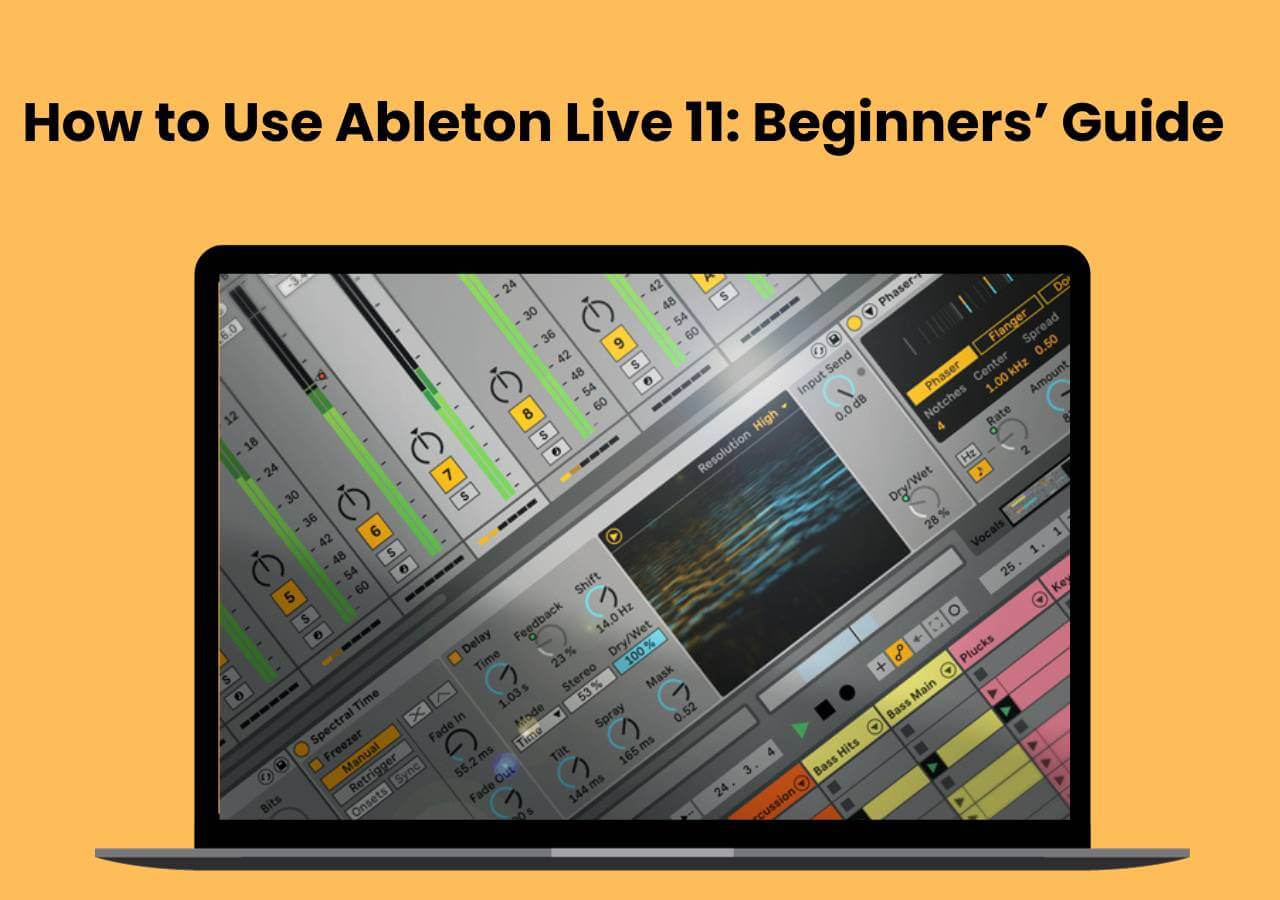
Schritt-für-Schritt-Anleitung für das Ändern des Tempos mit Ableton
Ableton Live bietet die Möglichkeit, das Tempo und die Taktart Ihrer Kompositionen fein abzustimmen. So können Sie dynamische und ausdrucksstarke Arrangements erstellen. Hier sind die Schritte zum Ändern von Tempo und Taktart in Ableton Live 11. Wenn Sie diese Steuerelemente beherrschen und Ableton die BPM mitten im Song ändert, können Sie Ihren kreativen Workflow verbessern.
💡Folgen Sie diesen Schritten, um eine Tempospur in Ableton Live 11 zu erstellen und das Tempo zu ändern:
Schritt 1. Ziehen Sie den linken Rand der Masterspur nach links. Sie sehen dann die Steuerelemente für das Tempo und die Taktart der Szene.
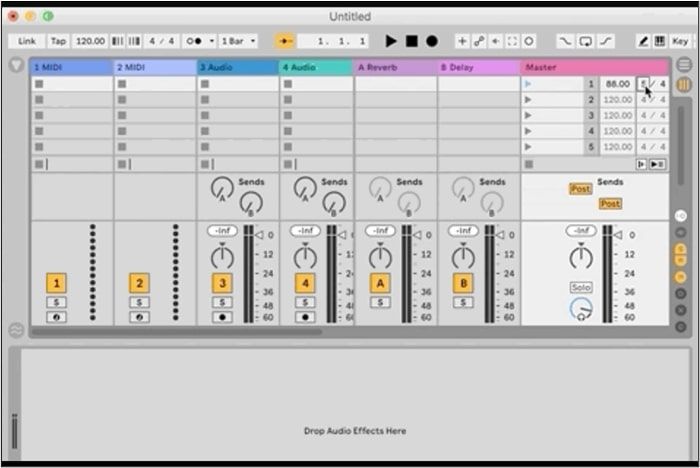
Schritt 2. Um das Tempo einer Szene zu ändern, klicken Sie auf das Tempofeld in der Szenenansicht.
Schritt 3. Geben Sie einen BPM-Wert im Bereich von 20 bis 999 ein.
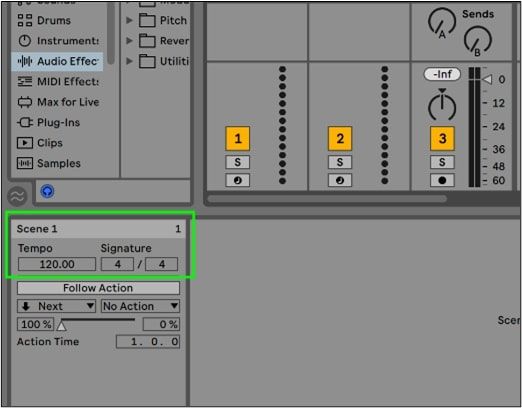
Schritt 4. Drücken Sie Enter, um das neue Tempo zu bestätigen.
Schritt 5. Klicken Sie auf das Feld Taktart und wählen Sie den Zähler BPM zwischen 1 und 99.
Schritt 6. Wählen Sie einen Nenner-Schlagwert von 1, 2, 4, 8 oder 16.
Schritt 7. Sie können die Werte für Tempo und Taktart auch direkt in der Szenenansicht bearbeiten.
Schritt 8. Doppelklicken Sie in der Session-Ansicht auf die Szenenüberschrift der gewünschten Szene unter der Überschrift Main/Master Track.
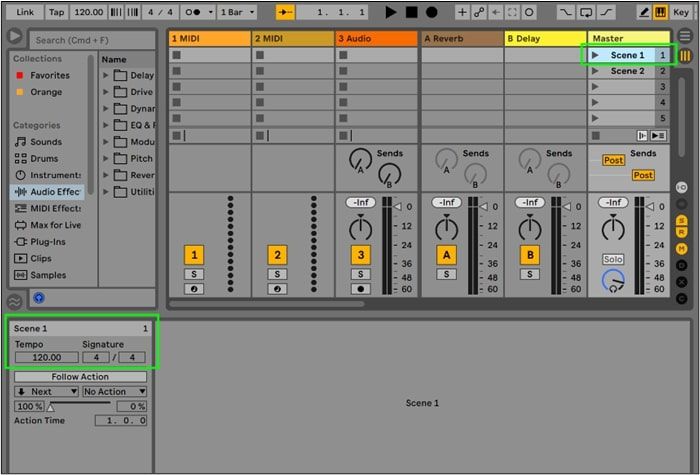
Bei Szenen mit zugewiesenen Tempo- und/oder Taktartwechseln wird eine farbige Taste zum Starten der Szene angezeigt.
🎬Hier ist eine YouTube-Videoanleitung, wie man BPM in Ableton Live 10 einstellt:
- 00:31 Wie man das Tempo ändert
- 01:48 Tempo abgreifen
- 02:50 Tempo in der Mitte des Liedes
- 05:34 Ausklang
Extra-Tipp: Tempo der Audiospur mit einer kostenlosen Online-Website ändern
EaseUS Online Vocal Remover ist ein vielseitiges Werkzeug zur präzisen und einfachen Bearbeitung von Audiodateien. Diese Online-Plattform bietet eine umfassende Reihe von Werkzeugen zum Entfernen von Gesang aus Audiospuren. Sie können auch Tonhöhe ändern und das Tempo von Audio- und Videodateien. Das Programm verfügt über eine intuitive Benutzeroberfläche, und die Benutzer können auch ohne technische Vorkenntnisse Ergebnisse in professioneller Qualität erzielen. Darüber hinaus verfügt EaseUS Online Vocal Remover über fortschrittliche Algorithmen und Verarbeitungsfunktionen, um hochwertige Ergebnisse zu erzielen. Die kostenlose Online-Plattform bietet auch andere Funktionen, wie das Entfernen von Hintergrundgeräuschen aus Audio und das Trennen von Audioelementen. Mit EaseUS Online Vocal Remover können die Benutzer den Gesang der Lieder entfernen und Karaoke-Versionen erstellen. Die Plattform ist kostenlos verfügbar und für eine Vielzahl von Nutzern zugänglich.
Merkmale:
- Online-Verfügbarkeit: EaseUS hat eine optimierte Schnittstelle. Die Online-Verfügbarkeit stellt sicher, dass alle Benutzer problemlos auf die Plattform zugreifen können.
- Vielseitige Funktionalität: Benutzer können die Tonhöhe und das Tempo ihrer Audiodateien anpassen. Es bietet eine umfassende Suite von Werkzeugen zum Entfernen von Gesang und Anpassen von Audiofunktionen.
- Hochqualitative Ergebnisse: EaseUS Online Vocal Remover liefert hochwertige Ergebnisse mit fortschrittlichen Algorithmen und Verarbeitungsfunktionen. Er bewahrt die Integrität der Audiodaten und nimmt gleichzeitig präzise Anpassungen an Tonhöhe und Tempo vor.
- Zugänglichkeit: Da es sich um ein Online-Tool handelt, ist EaseUS für Benutzer mit verschiedenen Geräten und Betriebssystemen zugänglich. Es ist kostenlos und ohne Abonnement oder Kauf verfügbar.

Nachbereitung
Ableton Live ist eine leistungsstarke DAW, mit der Sie die Qualität Ihrer Musik verbessern können. Die BPM eines Songs ist ein grundlegender Aspekt der Musikproduktion und -aufführung. Sie können die BPM eines Songs ermitteln und seine Eigenschaften anpassen. In diesem Artikel werden die Techniken und Methoden vorgestellt, mit denen sich die BPM eines Songs in Ableton Live genau bestimmen lassen. So können Sie die Tracks synchronisieren und musikalische Kompositionen auf ein neues Niveau heben.
Wenn Sie auf der Suche nach dem besten Online-Tool sind, sollten Sie den EaseUS Online Vocal Remover in Betracht ziehen, um Ihre kreativen Fähigkeiten weiter zu verbessern. Die intuitive Benutzeroberfläche und die vielseitigen Funktionen bieten die beste Lösung für die Verbesserung Ihrer Audiodaten.
Die Leute fragen auch
Auf der Suche nach Möglichkeiten, das Tempo eines Audios zu ändern, kann es zu Verwirrungen kommen. Hier sind einige Hinweise, die Ihnen helfen.
Q1. Wie kann ich in Ableton eine Tempospur erstellen?
Folgen Sie diesen Schritten, um eine Tempospur in Ableton zu erstellen:
Schritt 1. Rufen Sie die Arrangement-Ansicht in Ableton Live auf.
Schritt 2. Klicken Sie mit der rechten Maustaste auf die Masterspur. Wählen Sie"Neue Spur einfügen", um eine neue Spur zu erstellen. Schritt 3. Zeichnen oder nehmen Sie MIDI-Noten oder Audioclips auf, um Tempowechsel in der Spur darzustellen.
Schritt 4. Passen Sie die Tempo-Automatisierungskurve nach Bedarf an, um die gewünschten Tempoänderungen zu erzielen.
Q2. Wie kann man die Audiogeschwindigkeit in Ableton ändern?
Folgen Sie diesen Schritten, um die Geschwindigkeit von Audio in Ableton zu ändern:
Schritt 1. Öffnen Sie das Audio in der Clip-Ansicht in Ableton.
Schritt 2. Klicken Sie auf die Schaltfläche"Warp", um das Warping zu aktivieren.
Schritt 3. Passen Sie die"Warp-Marker" an, um die Audiowellenform zu dehnen oder zu stauchen.
Schritt 4. Experimentieren Sie mit verschiedenen Kettmodi und Markerpositionen, bis Sie die gewünschte Geschwindigkeitsänderung erreicht haben.
Q3. Wie kann ich in Ableton die BPM dem Sample zuordnen?
So ordnen Sie BPM einem Sample in Ableton zu:
Schritt 1. Ziehen Sie das Sample in eine leere Audiospur in Ableton Live.
Schritt 2. Klicken Sie mit der rechten Maustaste auf das Sample und wählen Sie"Warp as Complex Pro".
Schritt 3. Aktivieren Sie das Metronom in Ableton Live, um die aktuellen BPM des Projekts zu hören.
Schritt 4. Passen Sie die"Warp-Marker" im Sample so an, dass sie mit den Transienten oder Beats der Musik übereinstimmen.
Schritt 5. Hören Sie sich das Sample an und stimmen Sie die BPM-Einstellung auf den Rhythmus ab.